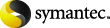
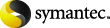
|
Администратор может настроить параметры приложений, которые были запущены с момента запуска службы клиента или запросили разрешение подключиться к сети.
Для приложения можно настроить ограничения, например, указав разрешенные IP-адреса и порты приложения. Можно просмотреть и изменить действие, выполняемое клиентом для каждого приложения, которое пытается получить доступ через сетевое соединение. Таким образом можно создать правило брандмауэра для отдельного приложения.
См. Добавление правила брандмауэра.
В окне "Сетевые операции" показаны приложения и службы, запускавшиеся с момента запуска клиента.
Как настроить параметры для отдельного приложения
В разделе "Защита от угроз из сети" выберите Параметры > Показать параметры приложений.
В окне "Показать параметры приложений" выберите необходимое приложение и нажмите кнопку Настроить.
В поле Надежные IP-адреса приложения окна "Настроить параметры приложения" введите IP-адрес или диапазон IP-адресов.
В поле "Порты удаленного сервера" или "Группа локальных портов" выберите порт TCP или UDP.
Для того чтобы указать направление трафика, выберите один из следующих параметров или оба параметра:
Для применения правила во время работы экранной заставки выберите Разрешить во время работы экранной заставки.
Для настройки расписания в период, когда действуют (или не действуют) ограничения, нажмите Включить расписание.
В окне Показать параметры приложений щелкните правой кнопкой мыши на приложении и выберите Разрешить или Заблокировать.